Este artículo describe cómo verificar que su FitMachine se esté comunicando con su tablero.
¿Cómo te ayuda?
Realizar una verificación de la red lo ayudará a asegurarse de que su red esté configurada correctamente y que su FitMachine se esté comunicando con la nube. Si la red de su FitMachine no está configurada correctamente, las muestras recolectadas por su FitMachine no aparecerán en su tablero.
¿Como funciona?
No retire la FitMachine en ningún momento.
Para completar una verificación de red, deberá tener instalada la aplicación móvil FitMachine. Haga clic aquí si aún no tiene la aplicación móvil FitMachine.
Los pasos para realizar una verificación de red son los siguientes:
Paso 1
Inicie sesión en la aplicación FitMachine y asegúrese de tener Bluetooth activado en su teléfono. Deberá iniciar sesión con una cuenta de administrador. Póngase en contacto con el administrador de su sitio o con el soporte de MOVUS para ajustar sus permisos si no es administrador.
Paso 2
Escanee la dirección MAC del sensor FitMachine en cuestión utilizando la aplicación FitMachine. Aparecerá una ventana que le preguntará si desea Ver/Editar el dispositivo o continuar escaneando, presione Ver/Editar. Esto mostrará los detalles del dispositivo.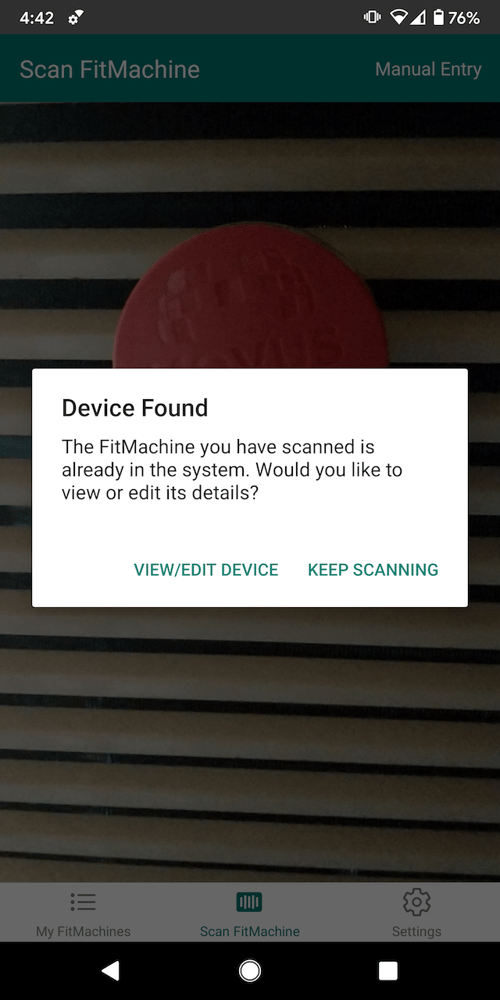
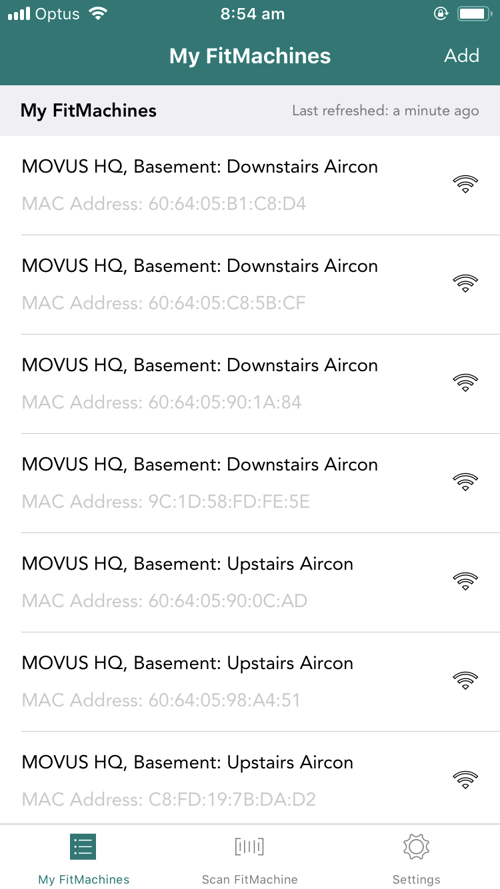
También es posible seleccionar el sensor de la lista 'Mis FitMachines' en la aplicación. Podrá conectarse al sensor a través de Bluetooth si puede ver el símbolo WiFi en el lado derecho de la entrada.
Paso 3
Si el sensor FitMachine se comunica con su teléfono a través de Bluetooth, podrá ver la versión del firmware, la red WiFi y el estado WiFi. Toque el campo Estado de Wi-Fi para mostrar la página Verificación de red.
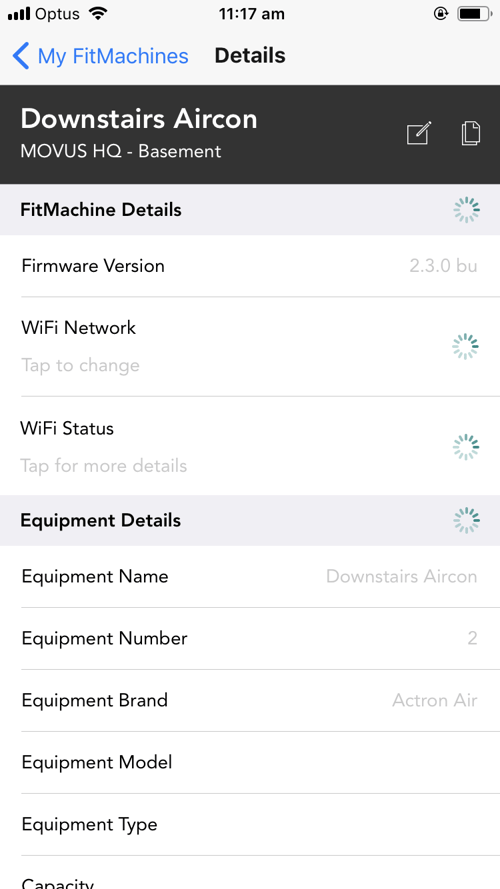 |
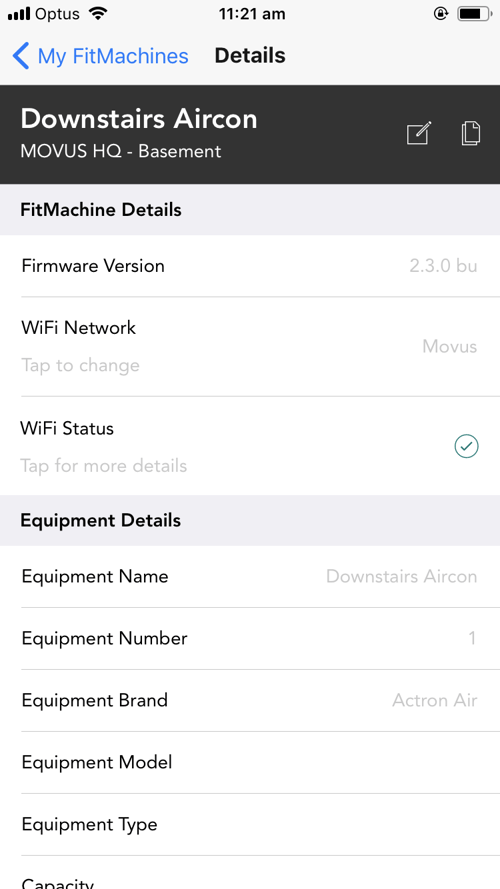 |
Si no puede conectarse al sensor FitMachine, fuerce el cierre de la aplicación y vuelva a intentarlo. Si esto no funciona, póngase en contacto con support@movus.com.au y haga referencia a la dirección MAC de la unidad.
Simplemente al abrir la página de verificación de red debería ejecutarse una Verificación de red; sin embargo, si no es así, tiene la opción de volver a ejecutar la verificación como se muestra en las imágenes a continuación.
Comprobación exitosa
Si la intensidad de la señal WiFi es fuerte y las muestras llegan a MachineCloud, la verificación de la red se verá así:
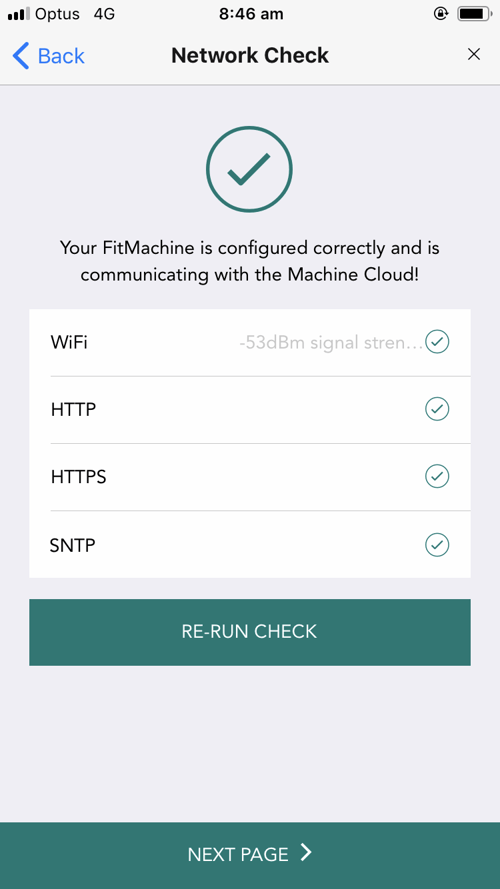
Comprobación fallida
Si la Comprobación de la red da como resultado algo diferente a lo que aparece en la imagen de "Comprobación satisfactoria", por ejemplo, lo que se puede ver en la imagen a continuación, comuníquese con el Soporte de MOVUS aquí.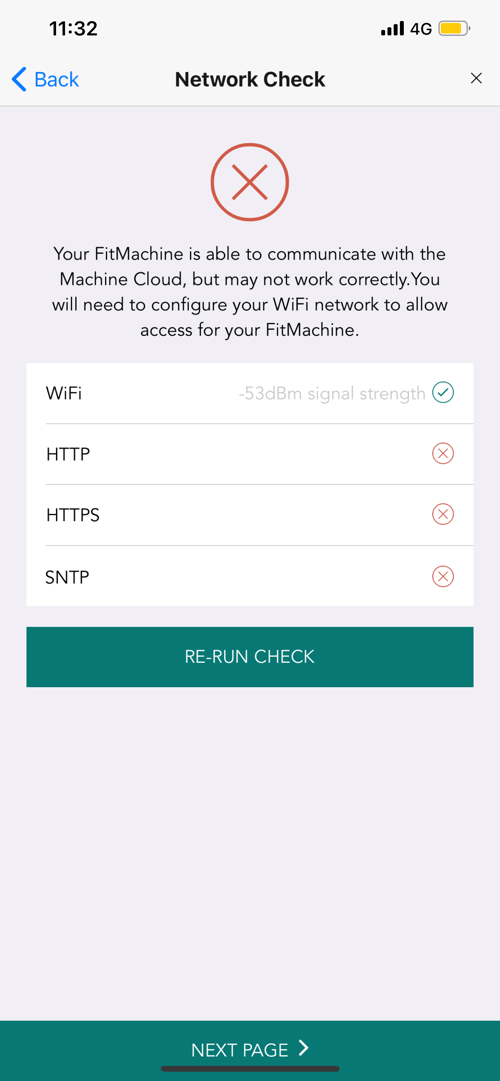
Estos son los pasos necesarios para realizar una verificación de red.
Pueden surgir circunstancias en las que necesite cambiar a qué red está conectada su FitMachine. Por ejemplo, esto puede deberse a que movió la FitMachine, instaló una nueva red o compró un MOVUS Gateway. Para saber cómo hacerlo, lea nuestro artículo Cómo cambiar la red a la que está conectado su sensor .
¿Qué más debo mirar?
---
Gracias por leer. Como siempre, si tiene alguna pregunta o inquietud, comuníquese con el soporte de MOVUS aquí.
